Cómo activar el Préstamo Familiar de Steam para compartir juegos

Cómo funciona el Préstamo Familiar y cuáles son sus limitaciones
El Préstamo Familiar de Steam permite el acceso a tu biblioteca de juegos a otros usuarios. No obstante, no es el chollo que quizás estás pensando. No todos los juegos pueden ser compartidos ni los ajustes de préstamo son una carta blanca para que todos juguéis a un juego totalmente gratis.
Para empezar, el máximo de cuentas que pueden acceder a tu biblioteca de juegos es de cinco, pero no es la única limitación al funcionamiento del Préstamo Familiar de Steam. Estas son algunas más:
- Sólo se puede acceder desde 10 ordenadores distintos
- No todos los juegos se pueden ceder
- Dos usuarios no pueden jugar simultáneamente al mismo juego
- Necesitas tener conexión a Internet para entrar al Modo Familiar
A continuación te explicamos cómo se presta un juego de Steam paso a paso.
El primer paso para ceder uno de los juegos de tu biblioteca es activar Steam Guard. Debes hacerlo en Steam > Parámetros > Cuenta.
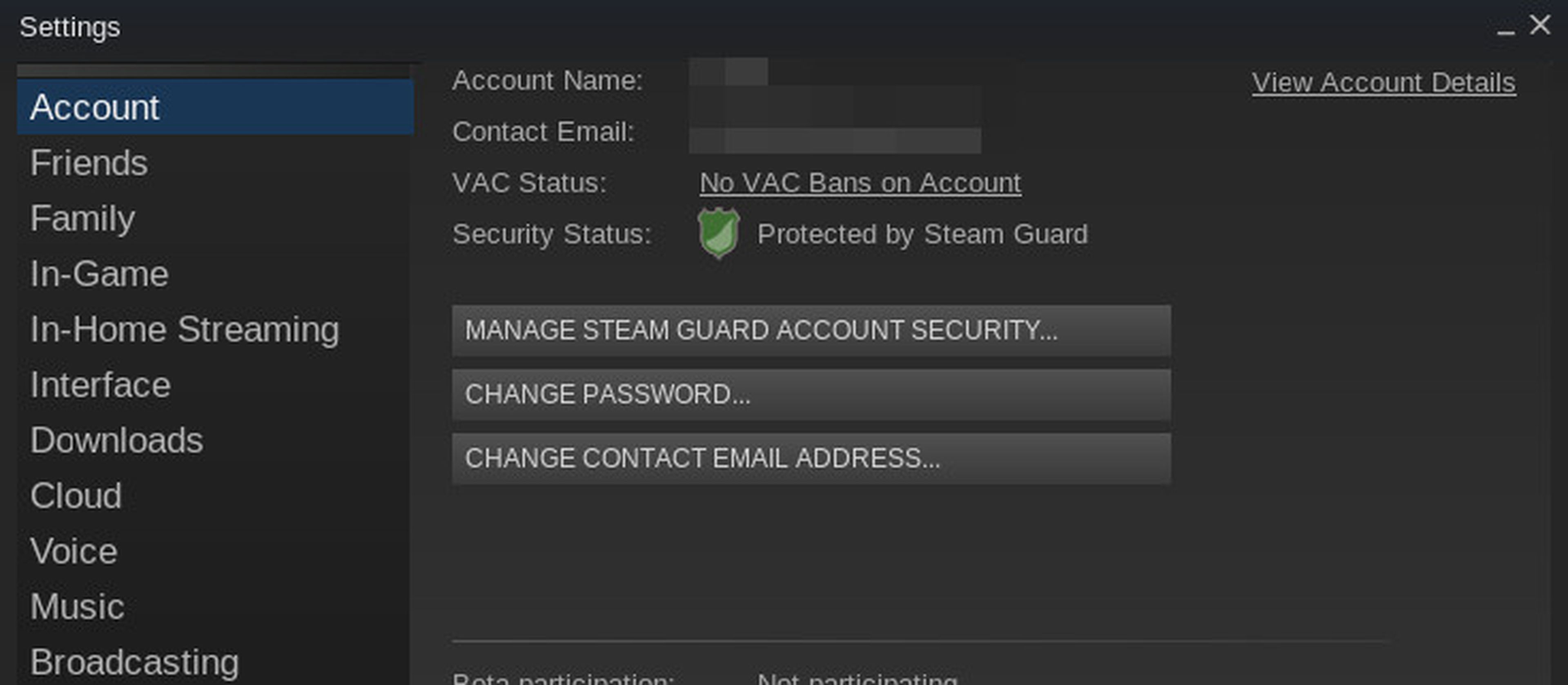
Si no has activado esta opción, tienes que hacerlo. No se tarda nada y te protegerá contra intrusiones en tu cuenta. Entre otras cosas es lo que hace que debas autenticarte en dos pasos para poder acceder a Steam desde un nuevo ordenador.
Vayas a activar el Modo Familiar de Steam o no, te interesa tener Steam Guard siempre.
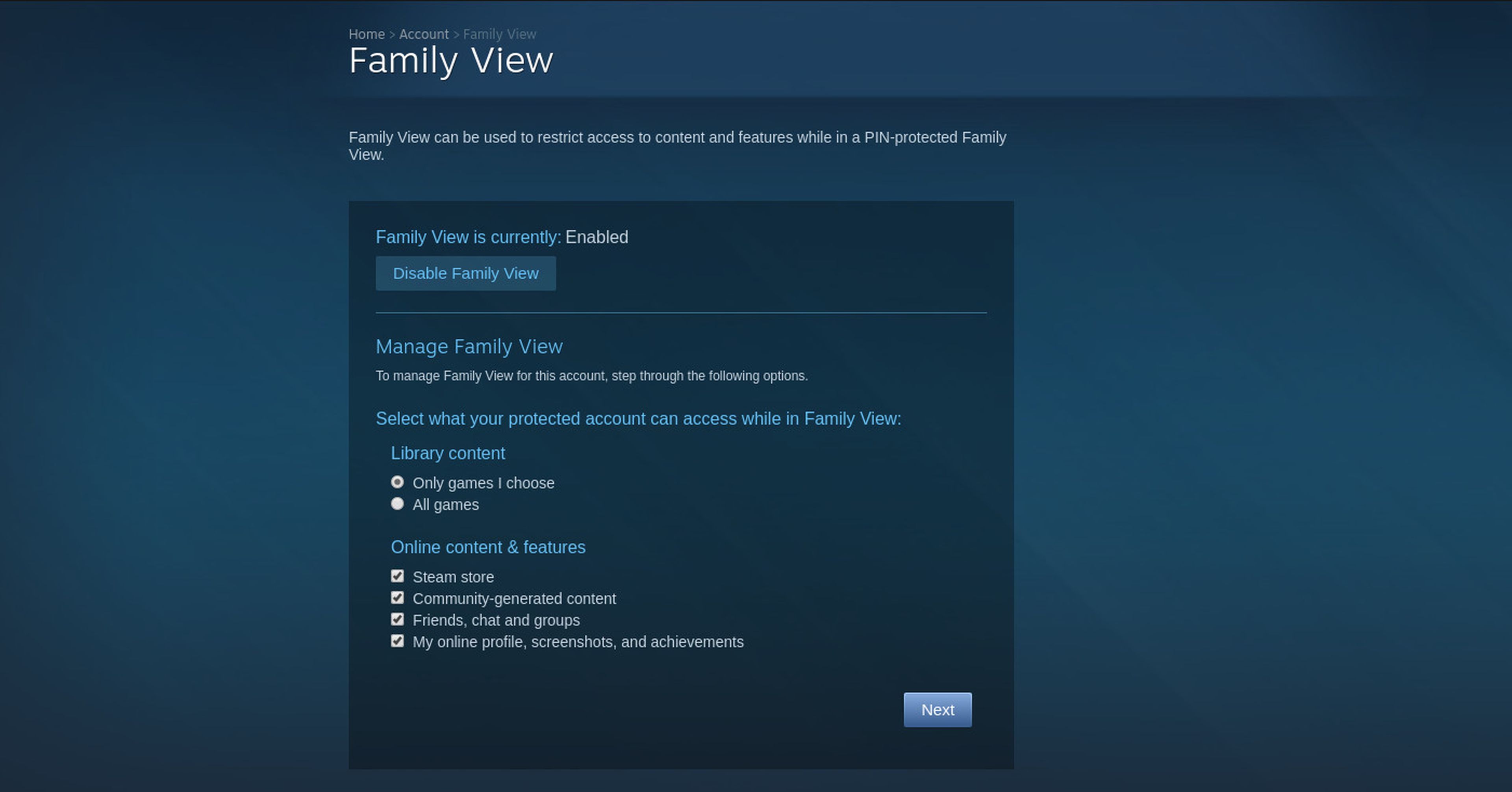
El segundo paso es, cómo no, habilitar el Modo Familiar de Steam. Si no lo has hecho no puedes poner tus juegos a disposición de otros usuarios.
Debes ir a Steam > Parámetros > Familia y habilitarlo allí. Eso sí, necesitarás un PIN de cuatro dígitos imprescindible para poder acceder. Con él se te permitirá añadir o quitar juegos del Modo Familiar, tomando así el control de a qué juegos pueden entrar los miembros de tu familia y amigos.
Una vez hayas puesto la clave imprescindible, acceder al Préstamo Familiar.
Una vez dentro, puedes elegir si quieres compartir tu biblioteca al contrario o sólo unos pocos juegos seleccionados. Lo más sabio es optar por la primera opción, ya que te da cierto control sobre tu propia biblioteca en todo momento.
Sólo tienes que ir dando a Siguiente para elegir qué juegos compartir por Steam Familiar, establecer la clave y un correo electrónico de recuperación.
Cuando esté todo listo, verás que Steam muestra un icono verde o rojo en la zona superior derecha. Cuando está en verde, significa que estás en Modo Familiar -y por lo tanto sólo puedes jugar a los juegos que hayas compartido. Cuando está en rojo, estás en tu biblioteca privada y propia.
Para cambiar de un modo a otro sólo tienes que hacer click sobre el icono e introducir el PIN de tu Modo Familiar.
Descubre más sobre Eduardo Álvarez, autor/a de este artículo.
Conoce cómo trabajamos en Computerhoy.
